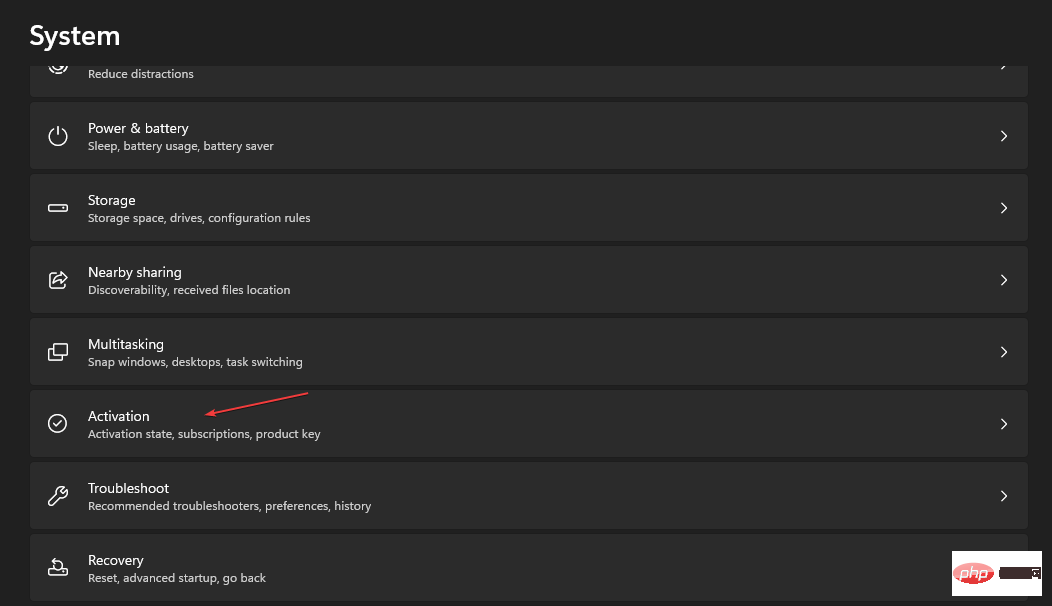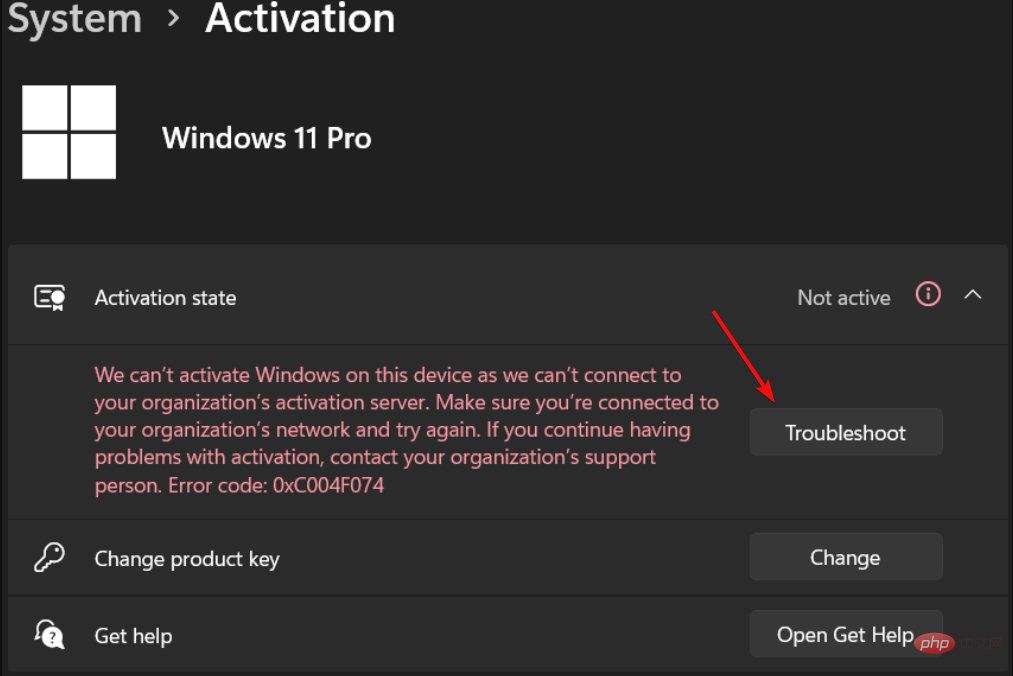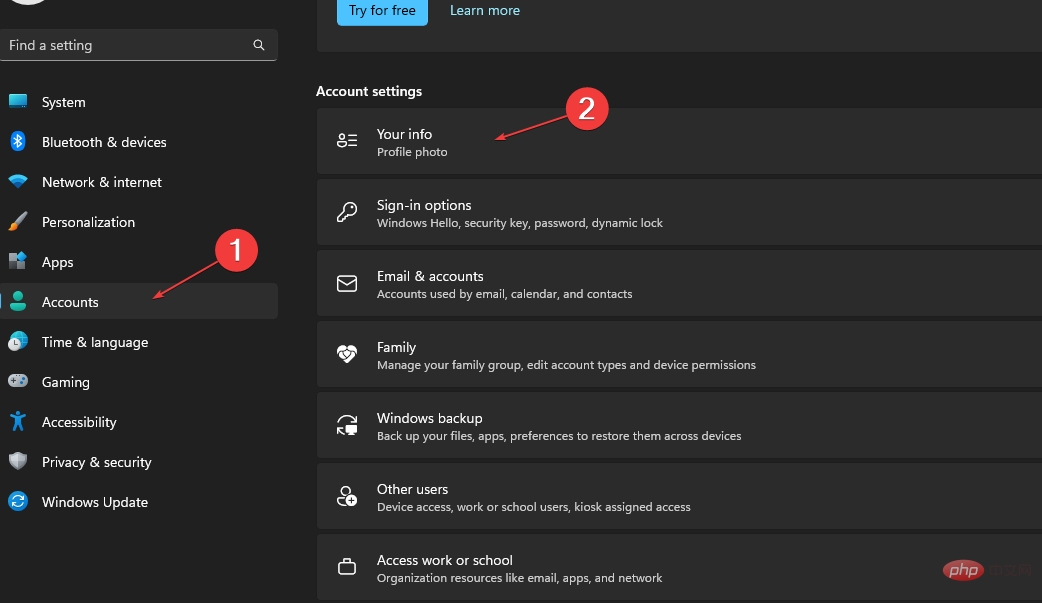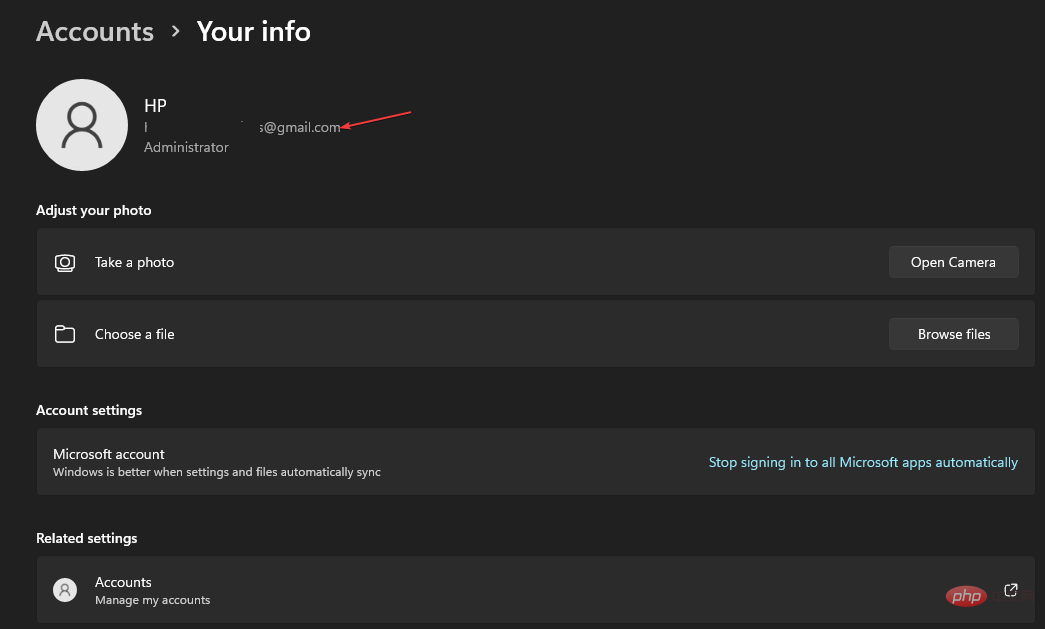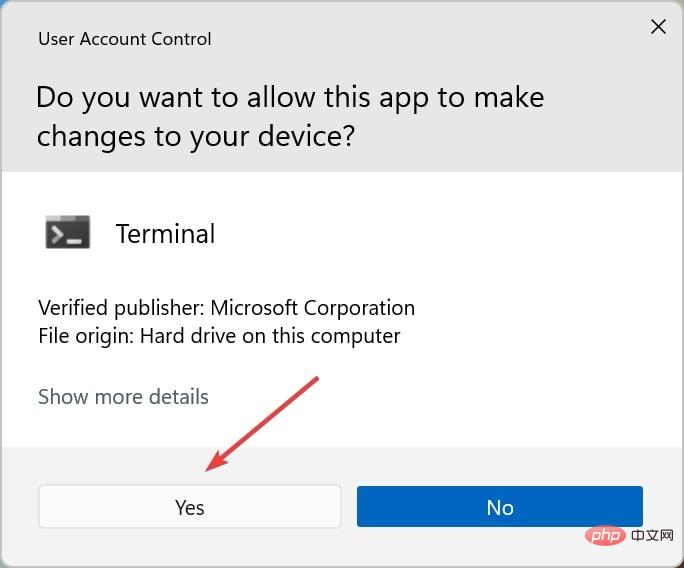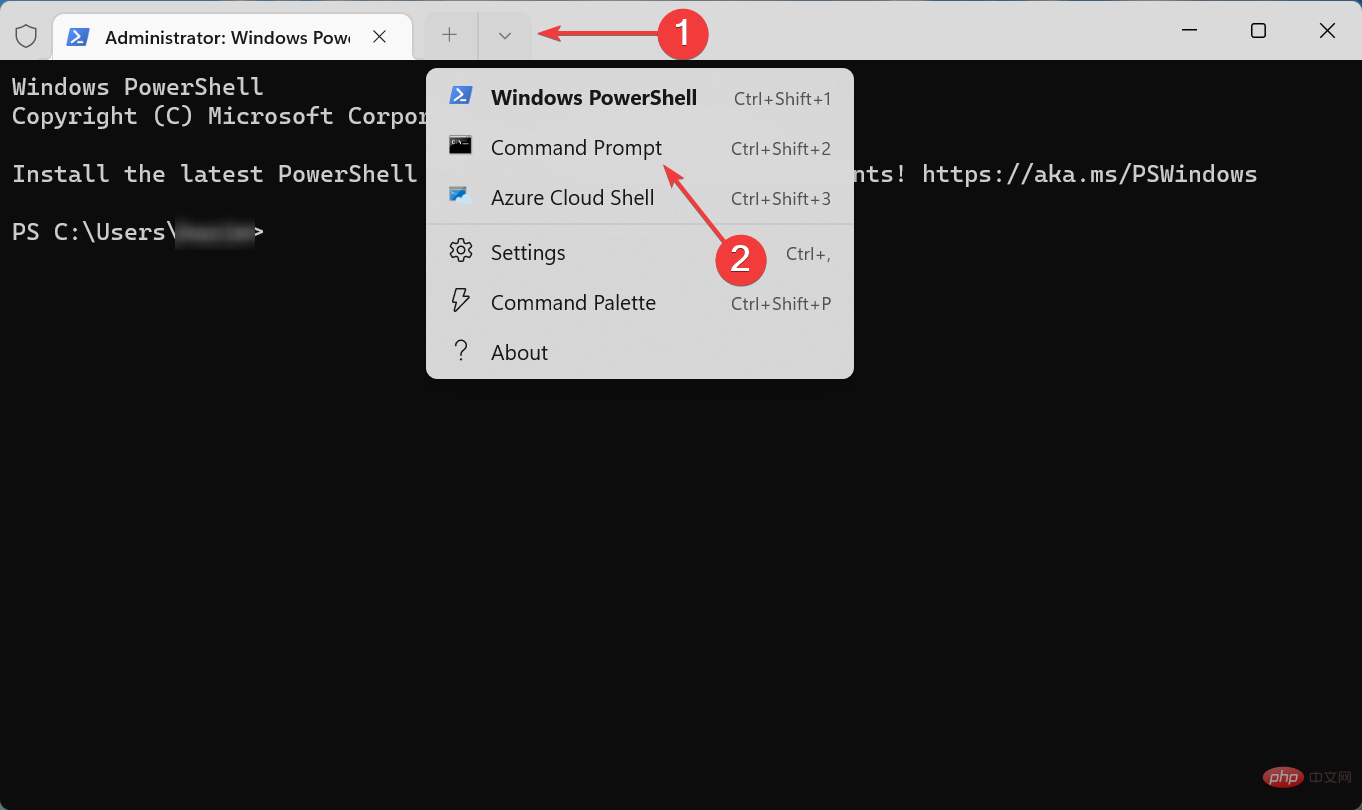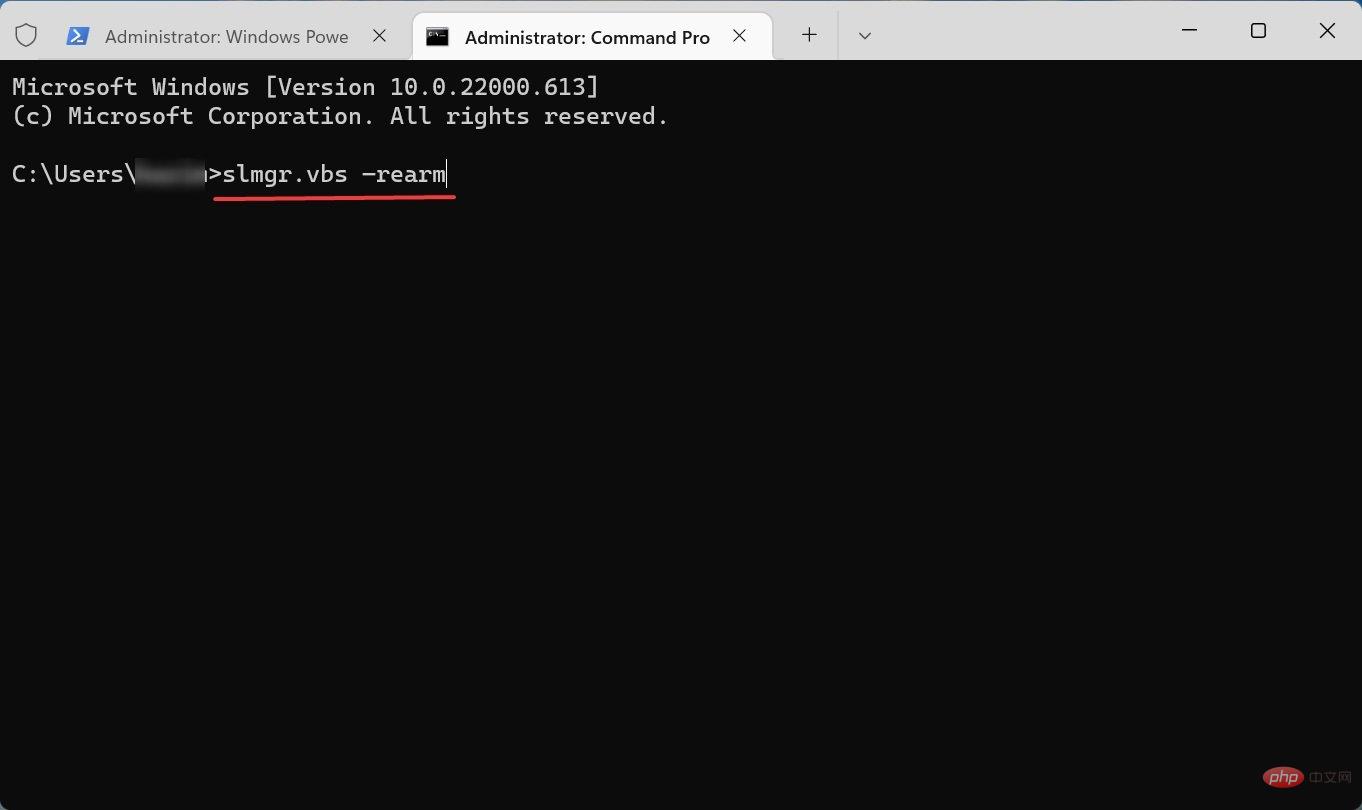0x803fabba Windows啟動錯誤:如何擺脫它
什麼導致0x803fabba Windows 啟動錯誤?
0x803fabba Windows啟動錯誤背後可能有多種原因。以下是可能觸發錯誤訊息的一些潛在因素:
- 重大硬體更改 – 由於你對硬體進行了重要更改,因此Windows 會將你的電腦視為新電腦,因此,它不接受相同的啟動金鑰。
- 未找到 Windows 數字授權 – 下次開啟電腦電源時,Windows 可能無法找到相容的授權。
- 偽造或不正確的產品金鑰 – 此錯誤的另一個可能原因是您輸入的產品金鑰無效或不正確。您可以按照本指南中提供的有關如何找到有效 Windows 10/11 產品金鑰的說明進行操作。
- 錯誤的 Microsoft 帳號 – 硬體變更後,Microsoft 提供了轉移 Windows 授權的特殊途徑,您必須登入相同 Microsoft 帳號。
- 不相容的 Windows 版本 – 如果您選擇的 Windows 11 版本與您有權使用的版本不同,則可能會發生此錯誤。
現在您已經了解了0x803fabba Windows 啟動錯誤代碼的一些潛在原因,您可以探索下一節中提供的解決方案來解決此問題。
如何修復0x803fabba Windows 啟動錯誤?
在執行任何故障排除步驟之前,請套用以下快速提示:
- 購買有效的啟動碼。
- 請檢查您的網路連接,然後再試一次。
- 確認您的視窗版本。
確認上述檢查後,您仍需要進一步的協助,請檢查以下內容。
1. 執行 Windows 啟動疑難排解
- 按 鍵開啟設定。 WindowsI
- 然後,點擊左側窗格中的“系統”,然後點擊右側窗格中的“啟動」。

- 如果您的 Windows 版本未激活,您將在右側看到疑難排解。

- 點擊它,然後按照螢幕上的提示修復啟動問題。
專家提示:
有些PC問題很難解決,尤其是涉及損壞的儲存庫或遺失的Windows檔案時。如果您在修復錯誤時遇到問題,則您的系統可能會部分損壞。
我們建議安裝 Restoro,該工具將掃描您的機器並確定故障是什麼。
點擊這裡下載並開始修復。
每當出現啟動錯誤時,首先應執行Windows啟動故障排除精靈,看看是否可以解決問題。
2. 將您的微軟帳戶連結到您的數位許可證
- 點擊「開始」按鈕,然後選擇「設定」。
- 從左側窗格中選擇“帳戶”,然後點擊右側的“你的資訊”。

- 在您的姓名下,您會看到管理員。
- 透過檢查管理員上方是否顯示電子郵件地址,確認管理員帳號也是您的 Microsoft 帳號。

- 如果顯示電子郵件地址,則它是 Microsoft 帳戶。如果沒有,則您使用本機帳戶登入。 (請參閱此處以建立新的微軟帳戶)。
- 現在回到「設定」中的「啟動」頁面。
- 選擇“新增帳戶”,輸入你的 Microsoft 帳戶和密碼,然後點擊“登入”。
就是這樣!新增您的 Microsoft 帳戶後,「啟動」頁面上的消息現在將顯示:Windows 已透過連結至您的 Microsoft 帳戶的數位授權啟用。
3. 重新啟動 Windows 11 許可證
- 右鍵點選「開始」按鈕,然後從清單中選擇「終端機(管理員)」。
- 在出現的 UAC(使用者帳號控制)提示中點選「是」。

- 現在,按一下向下箭頭並選擇命令提示字元以在新分頁中開啟它。或者,您可以點選 組合鍵。 CtrlShift2

- #接下來,鍵入或貼上以下命令並點擊:Enter
<strong>slmgr.vbs –rearm</strong>
- 或者,如果該過程失敗,您可以使用以下命令並將X 替換為實際許可證密鑰:
<strong>slmgr.vbs -ipk xxxxx-xxxxx-xxxxx-xxxxx-xxxxx</strong>
#此指令將強制重新安裝Windows 11 許可證,如果是正確的許可證,您將收到確認。
如果在嘗試上述步驟後,沒有任何方法可以修復錯誤,下一個最佳電話是聯絡Microsoft支援部門以協助您重新啟動Windows PC。
以上是0x803fabba Windows啟動錯誤:如何擺脫它的詳細內容。更多資訊請關注PHP中文網其他相關文章!

熱AI工具

Undresser.AI Undress
人工智慧驅動的應用程序,用於創建逼真的裸體照片

AI Clothes Remover
用於從照片中去除衣服的線上人工智慧工具。

Undress AI Tool
免費脫衣圖片

Clothoff.io
AI脫衣器

Video Face Swap
使用我們完全免費的人工智慧換臉工具,輕鬆在任何影片中換臉!

熱門文章

熱工具

記事本++7.3.1
好用且免費的程式碼編輯器

SublimeText3漢化版
中文版,非常好用

禪工作室 13.0.1
強大的PHP整合開發環境

Dreamweaver CS6
視覺化網頁開發工具

SublimeText3 Mac版
神級程式碼編輯軟體(SublimeText3)
 office啟動嚮導怎麼關? (怎麼關閉office啟動精靈提示)
Mar 14, 2024 pm 07:00 PM
office啟動嚮導怎麼關? (怎麼關閉office啟動精靈提示)
Mar 14, 2024 pm 07:00 PM
在進行電腦辦公的過程中,常會用到office軟體,但是一開啟office就出現啟動精靈的視窗提示,要如何關閉呢?有什麼辦法可以徹底關閉啟動精靈提示?其實操作很簡單,大家可以跟著小編的方法來操作。一、使用Windows鍵+R組合鍵來關閉Excel啟動精靈1、首先,使用Windows鍵+R快速鍵來開啟運作視窗; 2、在運作視窗中輸入「excel/regserver”,然後按下回車鍵; 3、稍等片刻,即可看到一個黑色的框出現,並顯示「註冊成功」的
 如何修復Win10啟動錯誤代碼'0xc0000022”?
Jan 12, 2024 pm 06:15 PM
如何修復Win10啟動錯誤代碼'0xc0000022”?
Jan 12, 2024 pm 06:15 PM
Win10系統提供了更強大的而完善的功能,加上及其便捷的操作方式,讓越來越多的用戶選擇安裝這款作業系統,而許多用戶在安裝時出現了許多未知的錯誤,最常見的就是win10啟動失敗,並提示錯誤代碼“0xc0000022”,下面,小編就給大家帶來了解決激活失敗提示錯誤代碼“0xc0000022”圖文教程。自從微軟發布win10以來,用戶都對其充滿了期待。因此,許多的用戶都紛紛裝上了win10,而為了更完美,啟動是必須的,不過最近,有些win10用戶在電腦中啟動失敗提示錯誤碼0xc0000022,這是
 一分鐘搞定PyCharm專業版激活
Feb 22, 2024 pm 05:27 PM
一分鐘搞定PyCharm專業版激活
Feb 22, 2024 pm 05:27 PM
由於啟動PyCharm專業版需要購買許可證,因此啟動過程並非只需一分鐘就能完成。在啟動PyCharm專業版的過程中,通常需要使用授權金鑰和啟動碼。如果您擁有合法的授權金鑰和啟動碼,可以透過以下步驟來啟動PyCharm專業版:開啟PyCharm軟體,在選單列中選擇"Help"(幫助)-"Register"(註冊)。在彈出的對話框中選擇"Licensese
 cad2020怎麼啟動-cad2020啟動教程
Mar 04, 2024 pm 06:00 PM
cad2020怎麼啟動-cad2020啟動教程
Mar 04, 2024 pm 06:00 PM
有很多朋友還不知道cad2020怎麼激活,所以下面小編就講解了cad2020的激活教程,有需要的小伙伴趕緊來看一下吧,相信對大家一定會有所幫助哦。 1.雙擊桌面上的【CAD2020圖示】,彈出移植自訂設定。點選【勾】圖示。 2、你可以點選【是】或是【否】,即可。 3.彈出【AutoCAD-DWG關聯】,點選第一個即可。 4.選【單一用戶】,點選【輸入序號】。 5.點選【我同意】。 6.點選【激活】。 7、序號:【666-69696969】,產品金鑰輸入:【001L1】,點選【下一步】。 8.勾選我具有Aut
 如何將win10企業版2016長期服務版升級為專業版
Jan 03, 2024 pm 11:26 PM
如何將win10企業版2016長期服務版升級為專業版
Jan 03, 2024 pm 11:26 PM
當我們不想要繼續使用目前的win10企業版2016長期服務版的時候可以選擇切換成專業版,方法也很簡單,只需要改一些內容然後進行系統鏡像的安裝就可以了。 win10企業版2016長期服務版怎麼改專業版1、按下win+R,然後輸入「regedit」2、直接在上面的網址列裡面貼上下面的這個路徑:電腦\HKEY_LOCAL_MACHINE\SOFTWARE\Microsoft\WindowsNT\CurrentVersion3 、然後找到EditionID,將裡面的內容替換成「professional」確
 小米小愛同學如何激活
Mar 19, 2024 am 09:30 AM
小米小愛同學如何激活
Mar 19, 2024 am 09:30 AM
熟悉MIUI系統的夥伴們應該都了解,它有許多便捷操作,例如桌面一鍵撥號、三指下滑截圖等。今天要跟大家介紹的是MIUI14的長按操作,例如在桌面長按應用圖標以顯示擴展菜單,在任何界面下長按電源鍵以喚醒小愛同學,透過長按實現功能直達、快速啟動等功能。小米小愛同學如何啟動在手機設定中,找到並點選「小愛同學」。接著進入小愛同學介面,點選「語音助理」。接著在語音助理介面,點選「語音喚醒」右側的按鈕開啟。
 Windows10啟動金鑰的取得方式及注意事項
Mar 27, 2024 pm 09:09 PM
Windows10啟動金鑰的取得方式及注意事項
Mar 27, 2024 pm 09:09 PM
Windows10啟動金鑰是在安裝Windows10作業系統時需要輸入的一組序號,它是用來驗證系統的合法性並解鎖作業系統中的所有功能。對於許多使用者來說,啟動Windows10系統可能會遇到一些困難,因此本文將介紹一些取得Windows10啟動金鑰的方式和注意事項。取得Windows10啟動金鑰的方式1.購買正版金鑰購買正版Windows10激
 win11為什麼要跳過連網激活
Jun 29, 2023 pm 03:40 PM
win11為什麼要跳過連網激活
Jun 29, 2023 pm 03:40 PM
win11為什麼要跳過連網啟動?很多電腦老手都會跟預裝win11系統的用戶說,第一次進系統的時候不要連網,最好跳過連網進行系統的初步使用。這時候很多電腦小白就不懂了:預載win11的電腦為什麼要跳過連網啟動呢?跳過以後會對電腦的正常使用產生危害影響嗎?今天小編就來給大家詳細說明這方面的詳細資訊。 win11連網啟動的危害畢竟win11若要連網啟動的話,啟動流程相對繁瑣,非常浪費時間。同時電商平台對於已經啟動過的筆電不提供7天無理由退貨,如果用戶不跳過連網,電腦在開機以後就無法進行退回了。因